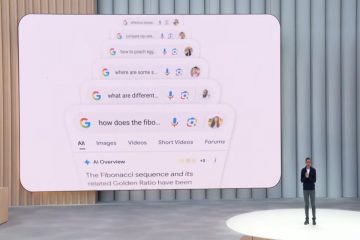När Microsoft officiellt upphör med stödet för Windows 10 den 14 oktober 2025, står många användare inför ett val: uppgradera till Windows 11 eller riskera att använda ett operativsystem som inte längre får viktiga säkerhetsuppdateringar.
Om din hårdvara inte är kompatibel med Windows 11 eller om de föredrar att hålla fast vid Windows 10 har Microsoft tillhandahållit en lösning. Programmet Extended Security Updates (ESU) erbjuder en avgörande livlina genom att leverera kritiska säkerhetskorrigeringar i ytterligare ett år.
Den här guiden leder dig genom hela processen för att registrera dig för konsumentversionen av Windows 10 ESU. Genom att följa dessa steg kan du säkerställa att din dator förblir skyddad mot skadlig programvara och cybersäkerhetshot fram till oktober 2026.
Vi täcker alla tre registreringsmetoderna, oavsett om du vill få uppdateringarna gratis, använda Microsoft Rewards-poäng eller göra ett engångsköp för att fortsätta använda ett lokalt konto.
Innan du börjar måste ditt system uppfylla kraven. Du måste köra Windows 10 version 22H2 på en Home-, Pro-, Pro Education-eller Workstation-utgåva.
Du behöver även administratörsrättigheter på din PC och ett Microsoft-konto för att initiera registreringen, oavsett vilken metod du väljer. Denna handledning bryter ner varje väg i tydliga, hanterbara steg för att hålla ditt system säkert.
Vad är Windows 10 ESU?
Programmet Windows 10 Extended Security Updates (ESU) är en tjänst från Microsoft som tillhandahåller viktiga och viktiga säkerhetsuppdateringar för operativsystemet efter det officiella slutdatumet för supporten. För konsumenter förlänger det här programmet skyddet med ytterligare ett år, till den 13 oktober 2026.
Det är utformat som en övergångsåtgärd, vilket ger användarna mer tid att gå över till ett nyare operativsystem som stöds som Windows 11.
Det är viktigt att förstå vad ESU innehåller och vad det inte gör. Programmet levererar endast säkerhetskorrigeringar enligt definitionen av Microsoft Security Response Center (MSRC).
Det ger inte några nya funktioner, icke-säkerhetsfixar eller teknisk support från Microsoft. Konsument ESU-licensen är kopplad till ett Microsoft-konto och kan användas på upp till 10 kvalificerade Windows 10-enheter, vilket gör den till ett praktiskt alternativ för hushåll med flera datorer.
Så här registrerar du dig gratis genom att säkerhetskopiera PC-inställningarna
Detta är Microsofts föredragna metod och det perfekta valet om du prioriterar ESU-inställningar för att synkronisera och få ett gratis Microsoft-konto.
Detta skapar en sömlös väg för att eventuellt migrera dina inställningar till en ny Windows 11-dator i framtiden. Om du föredrar att inte säkerhetskopiera inställningar, se alternativa metoder nedan.
Navigera till Windows Update
Öppna appen Inställningar genom att trycka på Windows-tangenten + I. I appen Inställningar klickar du på Uppdatera och säkerhet. Detta öppnar sidan Windows Update, där du bör se avsnittet Registrera dig för utökade säkerhetsuppdateringar.
För enbart tangentbordsnavigering i dialogrutorna som följer kan du använda Tab-tangenten för att bläddra genom alternativen och Enter för att välja dem.
Klicka på länken Registrera dig nu. Ett nytt fönster kommer att dyka upp som förklarar att stödet för Windows 10 upphörde den 14 oktober 2025 och uppmanar dig att registrera dig för att förbli skyddad. Det här steget kan ta en stund att ladda.
Logga in med ditt Microsoft-konto
Klicka på Nästa för att fortsätta. Systemet kommer att uppmana dig att logga in med ett Microsoft-konto. Om du använder ett lokalt konto måste du logga in här för att fortsätta.
Ange dina kontouppgifter och lösenord. När du har loggat in bör du se skärmen som visar registreringsalternativen, vilket bekräftar att din inloggning lyckades.
Välj alternativet för gratis säkerhetskopiering
På nästa skärm kommer du att få upp till tre alternativ. Välj det första alternativet, Säkerhetskopiera dina PC-inställningar, som anges till Ingen extra kostnad.
Det här alternativet synkroniserar dina inställningar, appar och autentiseringsuppgifter till ditt Microsoft-konto. Obs! Om ditt konto redan har säkerhetskopierat inställningar från en annan dator kan du komma direkt till nästa steg.
Bekräfta och registrera
Med ditt alternativ valt, klicka på Nästa. En bekräftelseskärm visas med texten”Du är berättigad att registrera dig för utökade säkerhetsuppdateringar utan extra kostnad.”Klicka på knappen Registrera för att slutföra processen.
Avsluta processen
Efter en stund kommer en sista skärm att bekräfta din registrering. Det kommer att stå”Du är registrerad i utökade säkerhetsuppdateringar till och med 13 oktober 2026.”Klicka på Klar för att stänga fönstret. Du har registrerat dig och kommer nu att få säkerhetsuppdateringar i ytterligare ett år.
Så här registrerar du dig med Microsoft Rewards-poäng
Denna metod är ett användbart alternativ om du har ett befintligt saldo på Microsoft Rewards-poäng och vill undvika alternativet för PC-säkerhetskopiering.
Det kräver fortfarande att du loggar in med ett Microsoft-konto för att lösa in poängen och aktivera licensen.
Börja registreringsprocessen
Följ steg 1-3 från Metod 1 för att navigera till Windows Update, starta registreringen och logga in med ditt Microsoft-konto. Du bör nu vara på skärmen som visar de olika registreringsalternativen.
Välj alternativet Rewards Points
Välj Lös in Microsoft Rewards-poäng på skärmen för registreringsalternativ. Skärmen visar att detta kostar 1 000 poäng. Klicka på Nästa.
Om du är osäker på ditt saldo kan du kontrollera det på den officiella Microsoft Rewards-webbplatsen. Om du inte har tillräckligt med poäng kan det här alternativet vara nedtonat eller kommer att ge ett fel i nästa steg.
Lös in dina poäng
Ett nytt fönster kommer att visas för inlösen av belöningar. Det kommer att bekräfta att du får säkerhetsuppdateringar till och med den 13 oktober 2026. Klicka på knappen Lös in för att använda dina poäng och aktivera ESU-licensen.
Avsluta processen
Den sista bekräftelseskärmen kommer att visas och anger att du är registrerad. Klicka på Klar för att stänga fönstret. Din dator täcks nu av ESU-programmet.
Hur man registrerar sig med ett engångsköp (för användare av lokalt konto)
Denna metod är utformad för användare som vill fortsätta använda ett lokalt konto för dagligt bruk efter registreringen.
Det kräver en engångsbetalning, och ett Microsoft-konto krävs fortfarande för att kunna köpa enheten och tillfälligt aktivera enheten.
Börja registreringsprocessen
Följ steg 1-3 från Metod 1 för att navigera till Windows Update, starta registreringen och logga in med ditt Microsoft-konto. Oroa dig inte, detta är en tillfällig inloggning bara för att bearbeta köpet; vi guidar dig om hur du byter tillbaka till ditt lokala konto i de sista stegen.
Välj köpalternativet
Välj Engångsköp på skärmen för registreringsalternativ. Priset kommer att anges som 29,99 USD plus tillämpliga skatter (eller din regionala motsvarighet). Klicka på Nästa.
Slutför köpet
Betalningsfönstret för Microsoft Store visas nu och visar det slutliga priset inklusive moms. Bekräfta din betalningsmetod och klicka på knappen Köp. Följ anvisningarna för att godkänna betalningen.
Slutför registreringen
När köpet är klart visas den slutliga bekräftelseskärmen som säger att du är registrerad. Klicka på Klar för att stänga fönstret. ESU-licensen är nu aktiv och knuten till Microsoft-kontot du använde.
Navigera till Kontoinställningar
Nu när ESU är aktivt kan du återgå till ett lokalt konto. Öppna appen Inställningar (Windows-tangenten + I) och klicka på Konton. Detta öppnar sidan Din information.
Byt tillbaka till ett lokalt konto
Klicka på länken som säger Sluta logga in på alla Microsoft-appar automatiskt under ditt kontonamn och e-postadress. I vissa versioner kan det stå”Logga in med ett lokalt konto istället.”
Användare av skärmläsare: Det här alternativet är en textlänk direkt under ditt kontos e-postadress.
Bekräfta bytet
Följ anvisningarna för att skapa och bekräfta ett lösenord för ditt lokala konto. När du är klar kommer du att loggas ut. Logga in igen med det lokala kontonamnet och lösenordet du just skapade.
Din informationssida kommer nu att bekräfta att du använder ett lokalt konto, och din ESU-licens kommer att förbli aktiv.
Vanliga frågor – Vanliga frågor om registrering i Windows 10 ESU
Vad ska jag göra om jag inte ser länken’Registrera nu? i Windows Uppdatera?Sök efter uppdateringar för att säkerställa att ditt system har de senaste uppdateringarna, eftersom registreringsalternativet levereras via Windows Update. Bekräfta också att du kör Windows 10 version 22H2 och inte är ansluten till ett företags-eller skolnätverk, vilket skulle kräva en kommersiell ESU-licens.
Jag får ett felmeddelande som säger”Något gick fel.”Hur kan jag åtgärda det?
Det här felet uppstår ofta om din dator är domänansluten eller inloggad på ett arbets-eller skolkonto med ESU-kontot (), vilket är ett ESU-konto för arbete eller skolan. program. Se till att du använder ett personligt Microsoft-konto på en icke-domänansluten dator. Det kan också orsakas av nätverksproblem, så kontrollera din internetanslutning och starta om datorn innan du försöker igen.
Är programmet Windows 10 ESU gratis i Europa?
Ja. På grund av åtgärder från konsumentskyddsorganisationer erbjuder Microsoft det första året av konsument-ESU gratis för alla användare inom Europeiska ekonomiska samarbetsområdet (EES). Du kommer fortfarande att behöva gå igenom registreringsprocessen, men du kommer inte att debiteras eller behöva säkerhetskopiera dina PC-inställningar.
Vad händer om jag inte registrerar mig i ESU?
Om du inte registrerar dig kommer din Windows 10-dator att sluta ta emot alla säkerhetsuppdateringar efter den 14 oktober 2025. Även om operativsystemet blir sårbart för virus kommer det att fortsätta att bli sårbart för virus. skadlig programvara och andra säkerhetshot.
Kan jag få mer än ett års utökade säkerhetsuppdateringar?
Nej. För konsumenter som använder Home-och Pro-utgåvor erbjuds Windows 10 ESU-programmet för närvarande endast i ett år, som avslutas i oktober 2026. Kommersiella kunder och företagskunder har alternativ att köpa upp till tre års täckning, men detta är inte tillgängligt för enskilda användare.
Vilken data samlar Microsoft in om jag väljer det kostnadsfria alternativet?
När du installerar inställningar för säkerhetskopiering av data på din dator, synkroniserad data från Microsoft, synkroniserad data. inställningar, lösenord och andra Windows-inställningar till din OneDrive-molnlagring. Detta är avsett att göra det enklare att installera en ny PC. Du kan hantera vad som synkroniseras genom att gå till Inställningar > Konton > Windows backup. Detta säkerhetskopierar inte dina personliga filer om du inte konfigurerar säkerhetskopiering av OneDrive-mapp separat.
Vilka är de bästa metoderna efter registrering i ESU?
När du har registrerat dig bör du gå tillbaka till sidan Inställningar > Uppdatering och säkerhet > Windows Update för att bekräfta att det visar ett meddelande som verifierar din ESU-registrering. Fortsätt att söka efter uppdateringar varje månad som du normalt skulle göra. ESU är en tillfällig lösning, så det är en bästa praxis att använda det extra året för att planera dina nästa steg, oavsett om det handlar om att köpa en ny dator som stöder Windows 11 eller förbereda för övergång till ett annat operativsystem innan ESU-perioden slutar i oktober 2026.
Kommer att registrera mig för ESU sakta ner min dator?
Programmet Extended Security Updates levererar bara säkerhetskorrigeringar, som vanligtvis är små och inte har någon märkbar inverkan på systemets prestanda. Den lägger inte till nya funktioner eller bakgrundsprocesser som skulle sakta ner din dator.
Vad betydde meddelandet”ESU Enrollment Coming Soon”?
Det här meddelandet dök upp för vissa användare, särskilt i Europa, under den första stegvis lanseringen av ESU-programmet. Detta var en tillfällig status och problemet har sedan dess lösts. Registrering bör nu vara tillgänglig för alla kvalificerade användare i stödda regioner.
Relaterat: Så här kontrollerar du din Windows-version, upplaga och byggnummer
Att förstå versionen av ditt Windows-operativsystem är avgörande av en mängd olika anledningar, som att installera nya program, felsöka och se till att du har de senaste säkerhetsuppdateringarna. I vår andra guide visar vi hur du hittar din Windows-version, utgåva och exakta byggnummer med olika interna verktyg.
Relaterat: Hur man tar bort ett Microsoft-konto från Windows 11 eller Windows 10
Microsoft har i allt högre grad uppmuntrat användare att logga in på sina operativsystem med Microsoft-konton. Detta initiativ började med den obligatoriska inloggningen för Windows 11 Home-användare under installationen och utökades senare till Windows 11 Pro-användare. I vår andra guide visar vi dig hur du tar bort ett Microsoft-konto från Windows 11 eller Windows 10 och övergår till ett lokalt konto om du föredrar en mer traditionell användarupplevelse.